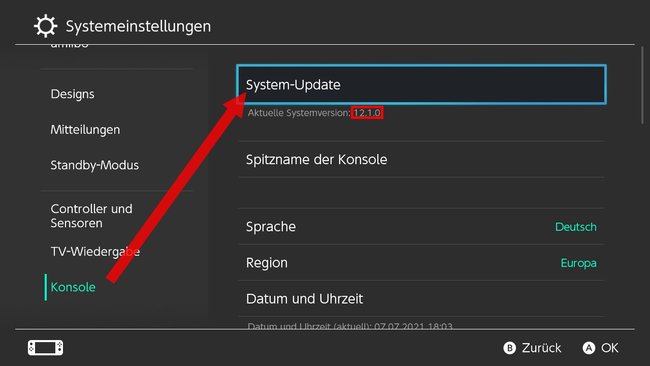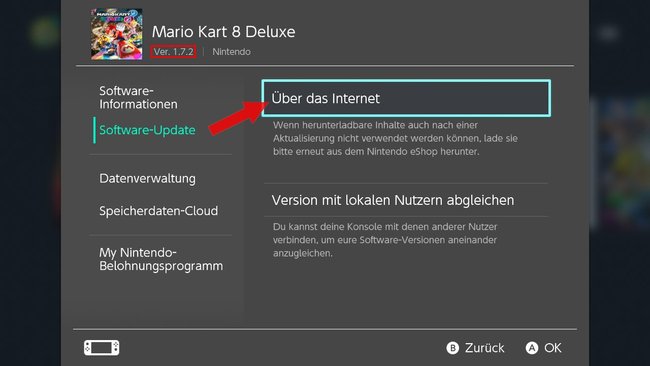Um alle Online-Features der Nintendo Switch und der Spiele nutzen zu können, benötigt ihr stets die neueste Systemversion und die aktuellen Spiele-Patches. Wie ihr ein Software-Update manuell anstoßen könnt, zeigen wir euch hier.
System-Update starten & Versionsnummer herausfinden
Standardmäßig lädt die Nintendo Switch das neueste Update automatisch herunter und weist euch dann beim nächsten Start der Konsole auf die Installation hin. Falls sie das nicht tut, ihr die automatischen Updates deaktiviert habt oder eure Konsole längere Zeit nicht mit dem WLAN verbunden war, könnt ihr den Update-Vorgang auch manuell anstoßen. Die Aktualisierung funktioniert dabei auf der regulären Nintendo Switch, der „Switch Lite“ sowie dem „Switch OLED-Modell“ gleich. Ein Offline-Update per USB-Stick ist auf keinem Switch-System möglich.
- Startet die Switch und überprüft, ob die Konsole mit dem Internet verbunden ist (WLAN-Symbol oben rechts).
- Wählt das Zahnrad-Symbol „Systemeinstellungen“ aus.
- In den Einstellungen navigiert ihr zum letzten Menüpunkt Konsole.
- Gleich die erste Option „System-Update“, lässt euch nach Aktualisierungen der Systemsoftware suchen.
Unter dem Button findet ihr auch direkt die aktuell installierte Systemversion bzw. den Hinweis, ob ein Update verfügbar ist. - Drückt auf „System-Update“. Wenn die System-Software aktuell ist, solltet ihr den Hinweis „Die Konsole ist auf dem neuesten Stand“ angezeigt bekommen.
- Sollte eine neue Version vorhanden sein, müsst ihr auf den „Update“-Button tippen, um die Aktualisierung herunterzuladen und zu installieren.
- Die Switch-Konsole weist euch darauf hin, dass die Konsole nach dem Update neugestartet werden muss und die aktuell pausierte Anwendung damit beendet wird.
Falls ihr euer aktuelles Spiel noch abspeichern müsst, solltet ihr also auf Zurück/Abbrechen drücken und dies vorher erledigen. - Wenn ihr bereit für das Update seid, könnt ihr an dieser Stelle auf „OK“ drücken.
Spiele & Software aktualisieren
Auch Updates von Spielen könnt ihr manuell anstoßen. Geht dafür wie folgt vor:
- Navigiert zu dem jeweiligen Titel, für den ihr ein Update suchen/installieren wollt.
- Drückt die Plus- oder Minus-Taste, um die erweiterten Optionen zu öffnen.
- Wählt den Menüpunkt „Software-Update“ aus.
- Tippt nun wahlweise auf eine der beiden Optionen:
- „Über das Internet“: Um den aktuellen Patch herunterzuladen und zu installieren.
- „Version mit lokalen Nutzern abgleichen“: Wenn ihr mit mehreren Switch-Konsolen lokal spielen wollt, aber kein Internet zur Verfügung steht, könnt ihr so die Spieleversion miteinander abstimmen. Folgt dazu den Bildschirmanweisungen.
Hat dir der Beitrag gefallen? Folge uns auf WhatsApp und Google News und verpasse keine Neuigkeit rund um Technik, Games und Entertainment.